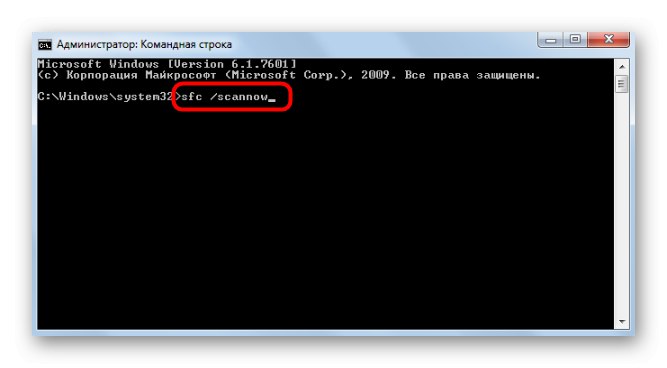Vsebina
- 1. način: Končanje seje spletne različice aplikacije
- 2. metoda: Končajte povezane procese
- 3. način: Zaženite namestitveni program kot skrbnik
- 4. način: aktivirajte možnosti združljivosti
- 5. način: Očistite preostale datoteke Discord
- 6. način: preverite, ali so na voljo posodobitve za Windows
- 7. način: Posodobite gonilnike strojne opreme
- 8. način: Namestite dodatne knjižnice sistema Windows
- 9. način: Preverite celovitost sistemskih datotek
- Vprašanja in odgovori
1. način: Končanje seje spletne različice aplikacije
Prvi nasvet za reševanje namestitvenih težav Neskladje v operacijskem sistemu Windows 7 je namenjen iskanju težav z združljivostjo, ki se pojavijo v računalniku, ko je v brskalniku odprta spletna različica aplikacije skupaj z izvršljivo datoteko. Priporočamo, da zaprete zavihek Discord in znova zaženete namestitveni program ter preverite, ali se bo namestitev tokrat uspešno zaključila.

2. metoda: Končajte povezane procese
Če zaradi okvare omrežja, zapisovanja datotek ali drugih razlogov prva namestitev programa Discord ne uspe in zaženete novo, je možno, da se med njo na zaslonu pojavi napaka ali pa se okno namestitvenega programa niti ne odpre. To se zgodi, ker se v ozadju trenutno izvajajo procesi programske opreme, ki preprečujejo posodobitve podatkov. Preverite jih in zaprite, če so na voljo z upraviteljem opravil.
- Z desno miškino tipko kliknite prazen prostor v opravilni vrstici in izberite "Zaženi upravitelj opravil".
- V njem pojdite na zavihek "Procesi" in pojdite po seznamu in poiščite vse predmete, ki imajo v svojem imenu Discord.
- Z desno miškino tipko kliknite nanje in izberite "Končaj postopek"... Uporabite element kontekstnega menija Končaj drevo procesače imate opravka z več različnimi vrsticami.
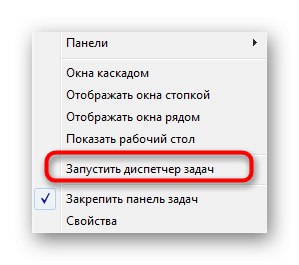
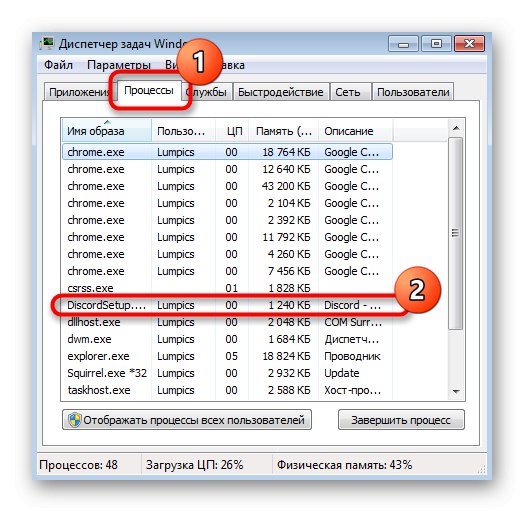
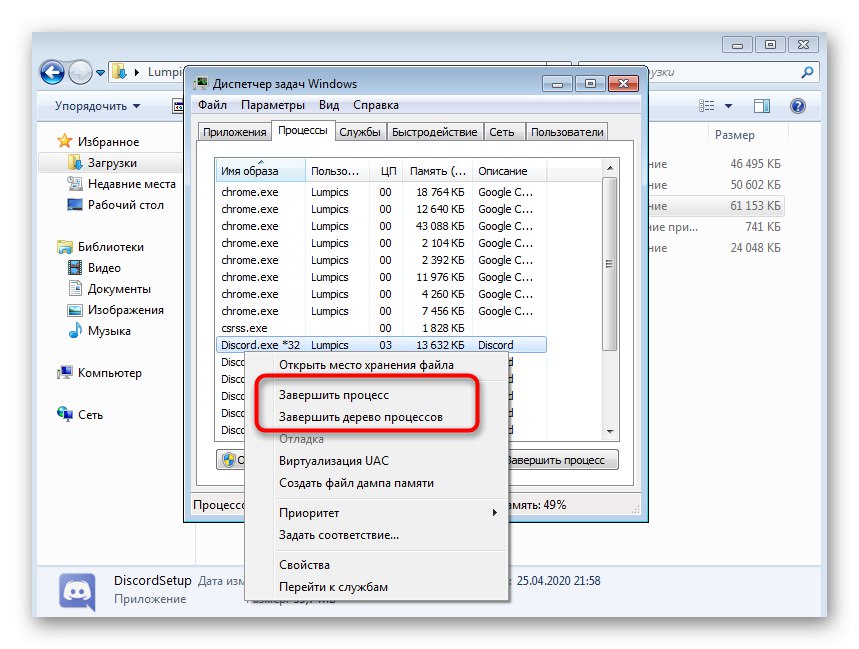
Šele ko se prepričate, da so vsi povezani procesi končani, poskusite znova zagnati namestitveni program.
3. način: Zaženite namestitveni program kot skrbnik
Za namestitev nekaterih komponent programa Discord v operacijskem sistemu Windows 7 so potrebne skrbniške pravice. Če je bil namestitveni program prvotno zagnan kot običajen uporabnik, je morda prišlo do težave z razpakiranjem datotek. Kliknite datoteko RMB EXE in izberite "Zaženi kot skrbnik".

Če nimate pravic za zagon programa kot skrbnik, se boste morali prijaviti pod tem računom in šele nato nadaljevati z namestitvijo. Več o tem preberite v drugem članku na našem spletnem mestu na spodnji povezavi.
Več podrobnosti: Kako pridobiti skrbniške pravice v operacijskem sistemu Windows 7
4. način: aktivirajte možnosti združljivosti
Obstaja možnost, da namestitveni program Discord iz nekega razloga ne najde ustreznih parametrov na podlagi splošnih informacij o uporabljenem operacijskem sistemu. Nato boste morali ročno nastaviti parametre združljivosti, da bodo namestitvenemu programu označili trenutno različico sistema Windows.
- Če želite to narediti, kliknite izvršljivo datoteko RMB in v kontekstnem meniju, ki se prikaže, izberite "Lastnosti".
- Premakni se na zavihek "Kompatibilnost".
- Potrdite polje "Zaženi program v načinu združljivosti za:", na pojavnem seznamu navedite Windows 7 in uporabite spremembe.
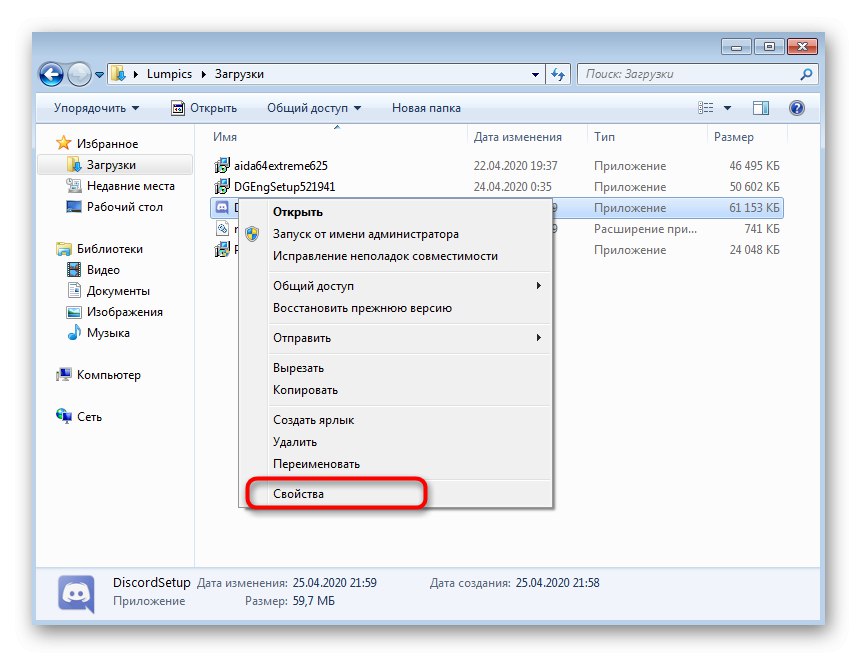
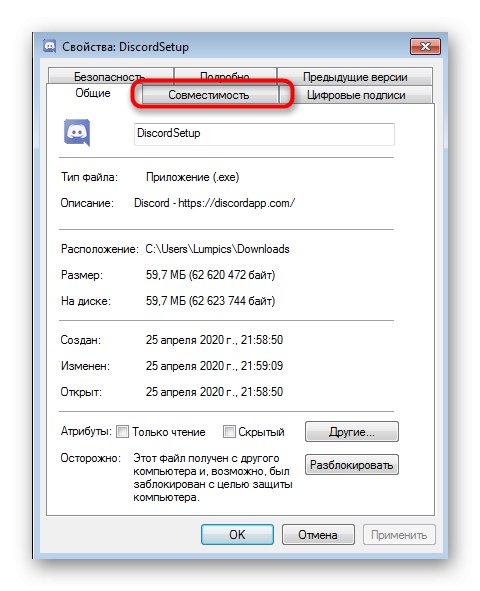
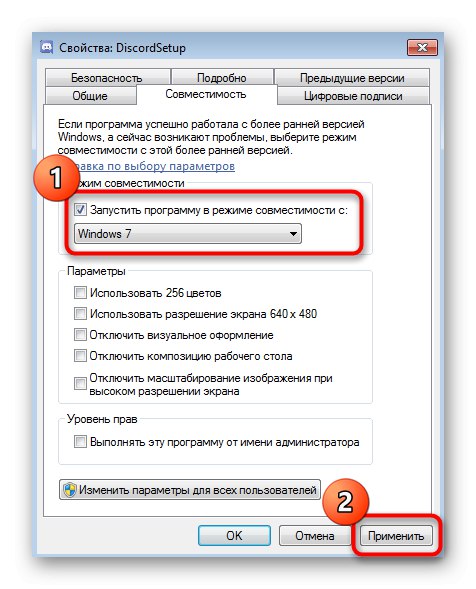
5. način: Očistite preostale datoteke Discord
Ta možnost je primerna za tiste uporabnike, ki znova namestijo Discord, vendar bo koristna tudi, ko je namestitev skoraj končana, vendar je bila na zadnji stopnji napaka. Nato morate počistiti vse uporabniške podatke, povezane s to aplikacijo za klepet, tako da preverite dve lokaciji v lokalnem pomnilniku.
- Odprite pripomoček "Zaženi" s kombinacijo tipk Win + R... V vrstico vnesite
% podatki aplikacije%in kliknite Enter za potrditev ukaza. - Na mestu, ki se prikaže, poiščite mapo z imenom "Neskladje" in z desno miškino tipko kliknite nanjo.
- Izbrišite imenik in nadaljujte.
- Skozi isti pripomoček "Zaženi" že pojdite na drugo pot
% localappdata%. - Poiščite tam imenik z istim imenom in se ga tudi znebite.

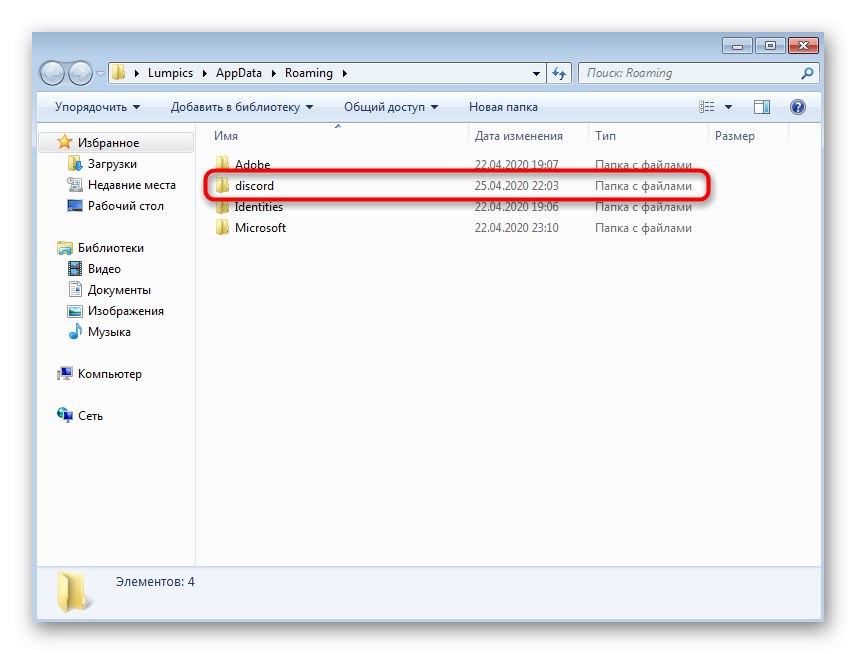
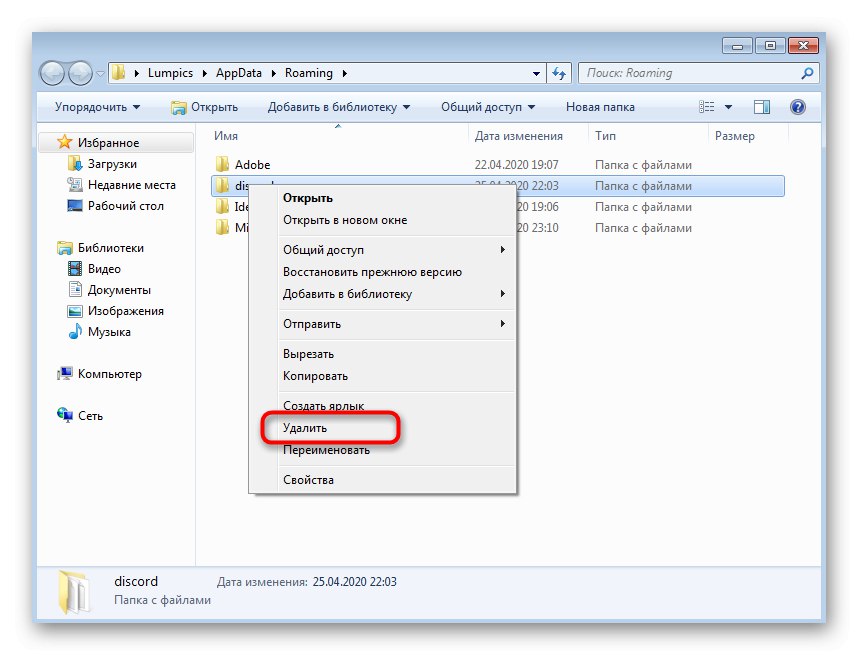
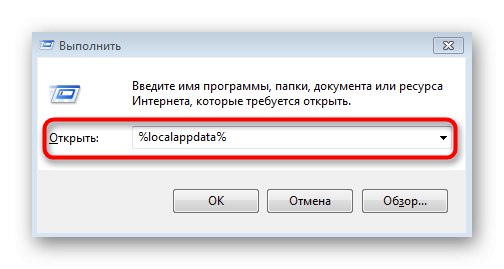
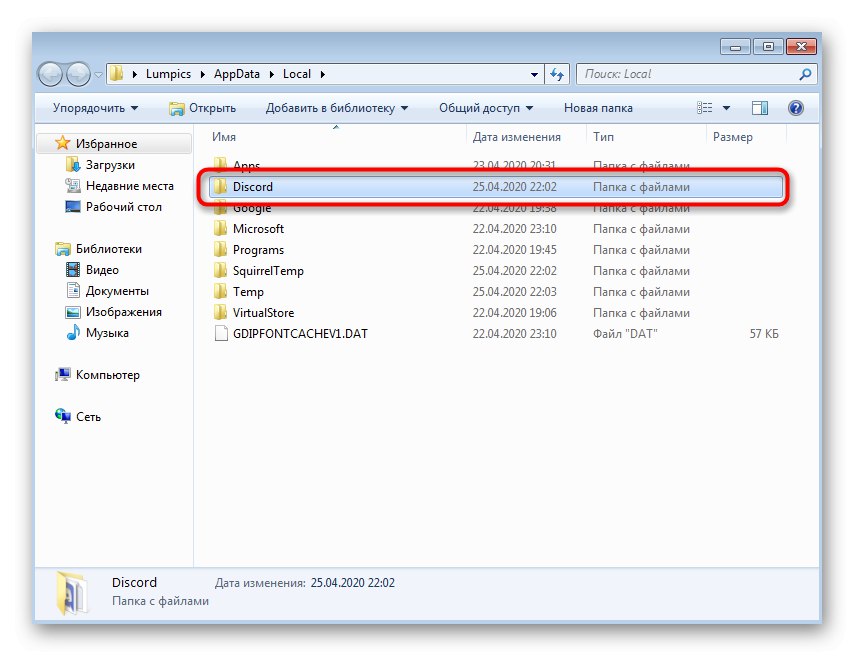
Po tem znova zaženite namestitveni program po ponovnem zagonu računalnika.
6. način: preverite, ali so na voljo posodobitve za Windows
Podpora za Windows 7 je Microsoft nedavno opustil.Posodobitev zanj ne bo več, vendar to ne pomeni, da posodobitev, ki so bile izdane že dlje časa, ne morete dobiti s standardnimi orodji, na primer, če jih nekaj časa niste namestili. Pomanjkanje najnovejših posodobitev lahko povzroči težave z namestitvijo Discord.
- Odkrijte "Začni" in pojdite v meni "Nadzorna plošča".
- Tam izberite element Windows Update.
- Počakajte do konca iskanja posodobitev in po potrebi namestite najdene posodobitve.
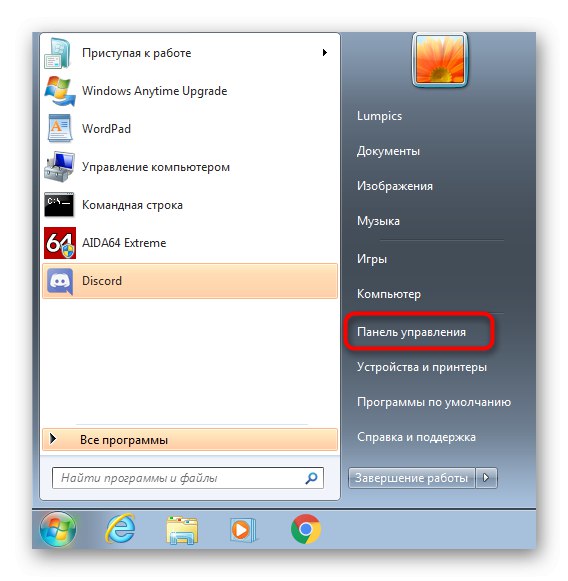
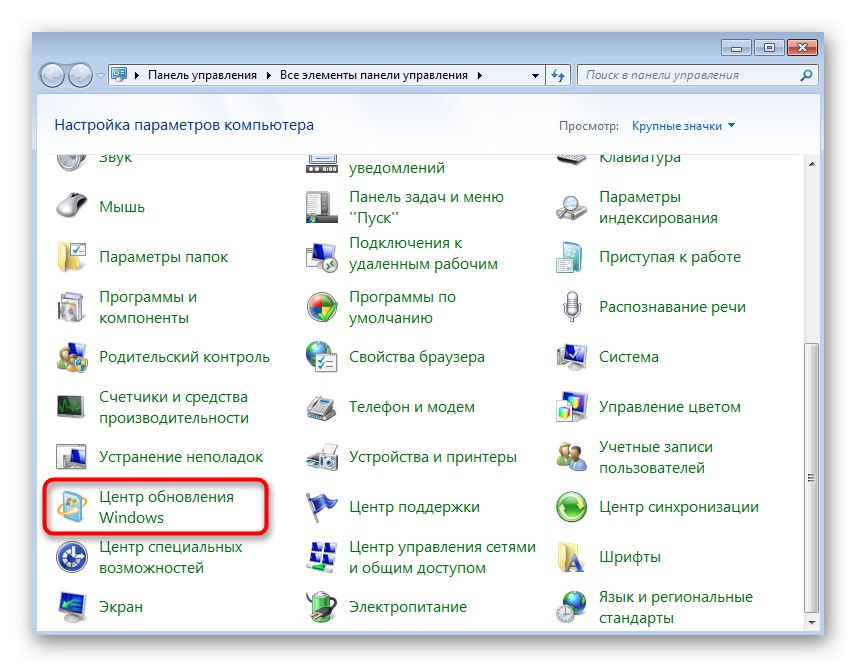
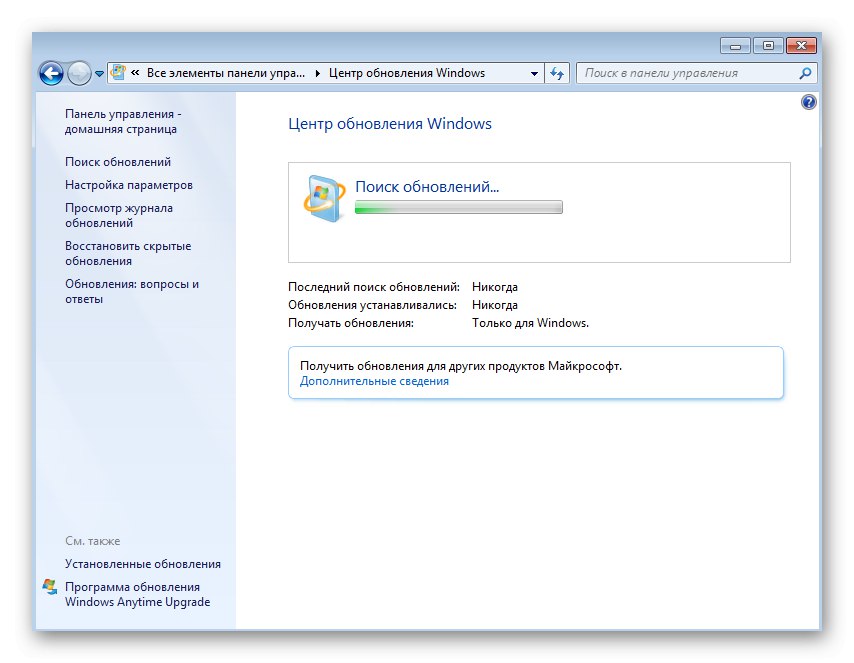
Poskrbite, da boste računalnik poslali v ponovni zagon, saj bodo šele po tem začele veljati vse spremembe. Če imate dodatna vprašanja o namestitvi posodobitev v trenutno različico operacijskega sistema, boste na spodnjih povezavah našli podrobna navodila o tej temi.
Več podrobnosti:
Posodobitve v operacijskem sistemu Windows 7
Odpravljanje težav z namestitvijo posodobitev sistema Windows 7
Ročna namestitev posodobitev v operacijskem sistemu Windows 7
7. način: Posodobite gonilnike strojne opreme
Odsotnost ali zastarelost določenih komponentnih gonilnikov v operacijskem sistemu Windows 7 redko povzroča konflikte z namestitvijo programa Discord, včasih pa se to zgodi. Svetujemo vam, da preverite, ali so na voljo posodobitve gonilnikov na priročen način, na primer z uporabo uradnih spletnih mest proizvajalcev komponent, posebnih programov ali orodij, vgrajenih v operacijski sistem. Več o tem preberite v spodnjem gradivu.
Več podrobnosti: Kako posodobiti gonilnike v računalniku
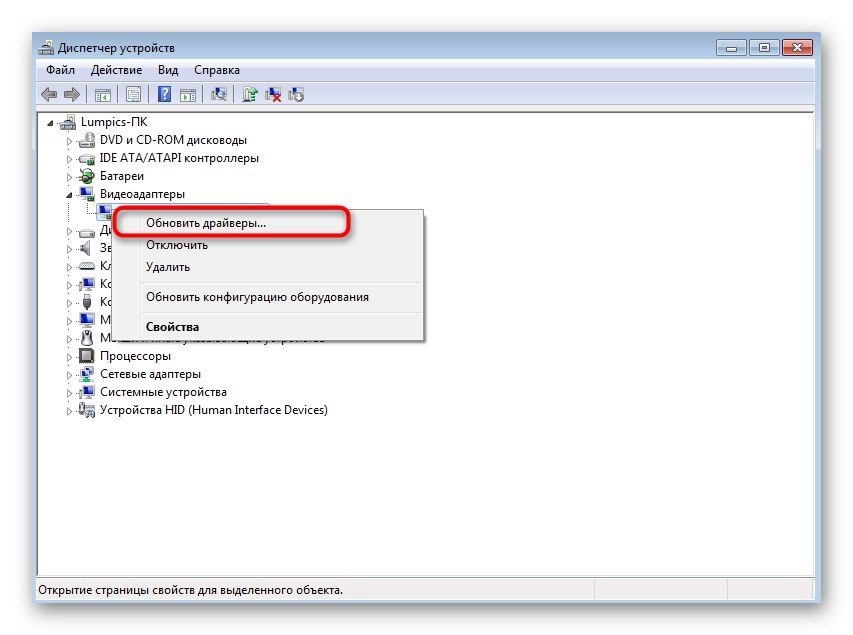
8. način: Namestite dodatne knjižnice sistema Windows
Dodatne knjižnice sistema Windows, ki jih uporabnik pogosto doda ročno ali jih namesti skupaj s programi drugih proizvajalcev, igrajo pomembno vlogo pri zagonu in pravilnem delovanju aplikacij. Odsotnost katere koli komponente lahko povzroči, da ciljna programska oprema niti ni nameščena v računalniku. Da bi se temu izognili, je priporočljivo namestiti vse trenutne različice vsake knjižnice. Spodaj poiščite uporabne tematske povezave.
/
Več podrobnosti:
Kako posodobiti .NET Framework
Kako namestiti DX11 v sistem Windows
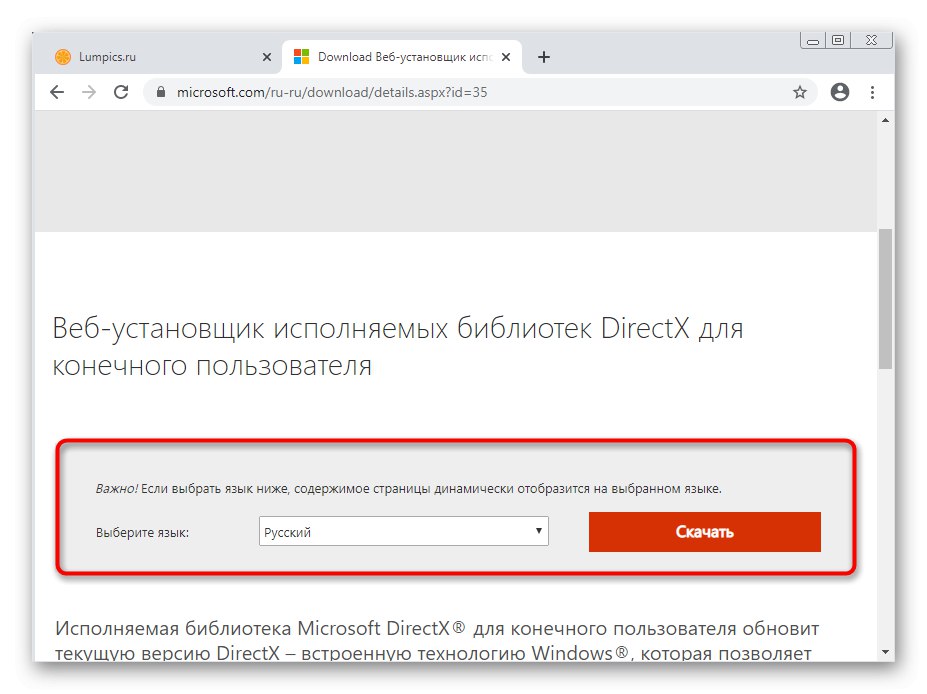
9. način: Preverite celovitost sistemskih datotek
Zadnja metoda vključuje preverjanje sistemskih datotek glede napak in različnih poškodb. Vse to poteka prek standardnih pripomočkov, kar pomeni, da tudi začetniki ne bodo imeli težav z izvajanjem metode. Vendar se ta možnost izkaže za zelo redko, zato jo je treba izvajati v primerih, ko zgornja priporočila niso prinesla želenega rezultata.
Več podrobnosti: Preverjanje celovitosti sistemskih datotek v sistemu Windows 7